1,第一,在顶视图上建立一个半径为50 mm的多边形,边数为10。 2,使用挤压指令,挤压260 mm,分段26。 3,转换成可编辑多边形,并加上FFD4*4*4命令,使其进入控制点的层次,调整瓶子的形状。 4,向模型添加扭曲命令,角度90,偏移-20,沿z轴方向。 5,间隔选择横线,使用环形命令选择一列,去除第一段,按住ctrl点级将转换为全选面,分离所选图形。 6,进入表层,选择所有表面,执行插入命令,插入一个表面,轮廓2mm。
1,第一,在顶视图上建立一个半径为50 mm的多边形,边数为10。
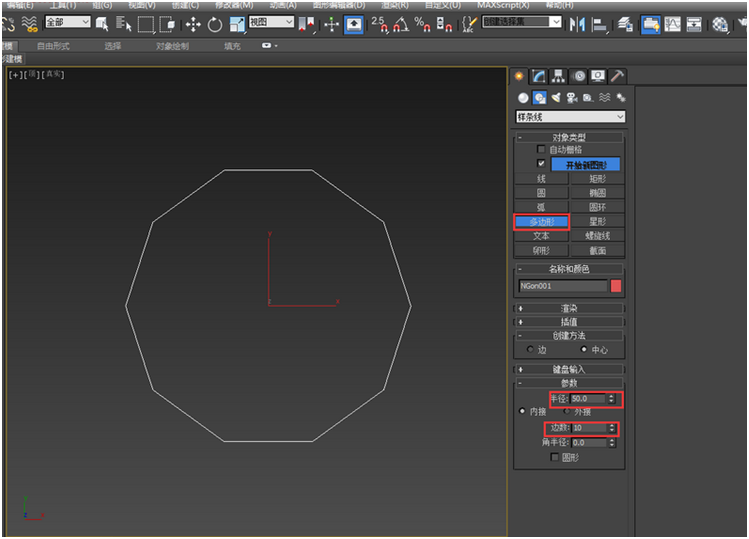
2,使用挤压指令,挤压260 mm,分段26。

3,转换成可编辑多边形,并加上FFD4*4*4命令,使其进入控制点的层次,调整瓶子的形状。

4,向模型添加扭曲命令,角度90,偏移-20,沿z轴方向。

5,间隔选择横线,使用环形命令选择一列,去除第一段,按住ctrl点级将转换为全选面,分离所选图形。

6,进入表层,选择所有表面,执行插入命令,插入一个表面,轮廓2mm。

7,进入边层,选择中间的任何一条线,在石墨工具中生成拓扑,选择合适的图案。

8,依次选择其他边缘,生成拓扑。

9,进入表面层次,全部选择所有表面。结尾两面较小,所以减选掉,插入表面,按组插入1mm。

10,再次执行插入命令,按多边形插入1mm。进入点级,选择所有点,焊接。

11,为了美丽,可以根据自己的喜好拖动弧线(这里可以用切角命令),制作后添加壳命令,内部量为1mm。

12,再次添加涡轮平滑命令,迭代次数3。

13,附上材质,渲染就完成了。

知识点:镂空花瓶建模
